Zoptymalizujesz prędkość i taktowanie pamięci RAM za pomocą DOCP
- DOCP (Direct Overclock Profile) to funkcja dostępna na płytach głównych ASUS z procesorami Ryzen.
- Został zaprojektowany w celu uproszczenia procesu przetaktowywania modułów pamięci RAM (Random Access Memory).

XZAINSTALUJ KLIKAJĄC POBIERZ PLIK
- Pobierz Fortect i zainstaluj go na twoim komputerze.
- Uruchom proces skanowania narzędzia wyszukać uszkodzone pliki, które są źródłem problemu.
- Kliknij prawym przyciskiem myszy Rozpocznij naprawę aby narzędzie mogło rozpocząć algorytm naprawy.
- Fortect został pobrany przez 0 czytelników w tym miesiącu.
Jeśli używasz płyt głównych AMD, możesz być zainteresowany DOCP. Jest to szczególnie ważne w przypadku przetaktowywania pamięci RAM do prędkości znamionowej.
Dla wielu użytkowników przetaktowywanie może być podwyższeniem wydajności, ale czy wiąże się z jakimś ryzykiem? W tym obszernym przewodniku omawiamy DOCP i omawiamy niektóre za i przeciw.
Ponadto, jeśli jesteś zainteresowany, napisaliśmy o najlepszych Oprogramowanie do przetaktowywania procesorów AMD.
Co to jest DOCP?
DOCP oznacza Direct Overclock Profile i jest porównywalny z technologią XMP (Extreme Memory Profile) firmy Intel. Znany jest z następujących rzeczy:
- Pomaganie modułom pamięci działać z wyższymi częstotliwościami iz lepszymi taktowaniami.
- Regulacja napięcie do poziomów sugerowanych przez producenta.
Pamięć RAM ma określoną prędkość i taktowanie. Na przykład zestaw DDR4 3200 MHz miałby taktowanie 16-18-18-36.
Twoja płyta główna automatycznie ustawi szybkość i taktowanie pamięci RAM na zalecane poziomy po włączeniu DOCP.
Aby dowiedzieć się więcej o szybkości pamięci RAM, zapoznaj się z naszym przewodnikiem na temat tego, co się stanie, jeśli RAM jest szybszy niż procesor uczyć się więcej.
Czy powinienem włączyć DOCP?
Większość ludzi będzie opowiadać się za włączeniem DOCP z następujących powodów:
- Uzyskujesz optymalną wydajność pamięci RAM, umożliwiając im działanie z deklarowanymi prędkościami i taktowaniem.
- DOCP automatycznie stosuje profil XMP specyficzny dla pamięci RAM, więc nie ma ręcznej manipulacji ustawieniami.
- Uruchamianie pamięci RAM przy wyższych częstotliwościach może skutkować szybszym przesyłaniem danych i krótszym czasem reakcji.
- Wyższe prędkości pamięci RAM mogą poprawić zdolność systemu do zarządzania wieloma działaniami jednocześnie.
Istnieją jednak pewne wady, z których niektóre wymieniliśmy poniżej:
- Używanie DOCP do podkręcania pamięci RAM może powodować niestabilność, prowadząc do awarii systemu lub niebieskich ekranów.
- Problemy z niezgodnością DOCP mogą uniemożliwić pomyślne zastosowanie profilu XMP.
- Może to zwiększyć ciepło wytwarzane przez moduły RAM, co wymaga dodatkowych metod chłodzenia.
- Przetaktowanie modułów pamięci RAM może spowodować unieważnienie ich gwarancji.
Zrozumienie idei przetaktowywania i związanych z nimi zagrożeń jest niezbędne, aby włączyć DOCP. Istnieje większe ryzyko wybrania niewłaściwych ustawień lub napotkania problemów, jeśli nie masz wymaganej wiedzy lub doświadczenia.
Jak podkręcić pamięć RAM za pomocą DOCP?
Użyj Ai Tweaker w BIOS-ie
- Zaloguj się do systemu BIOS, klikając F2 (Będzie to wyglądać inaczej w przypadku niektórych komputerów) przed rozpoczęciem uruchamiania komputera.
- W systemie BIOS kliknij Tryb zaawansowany.
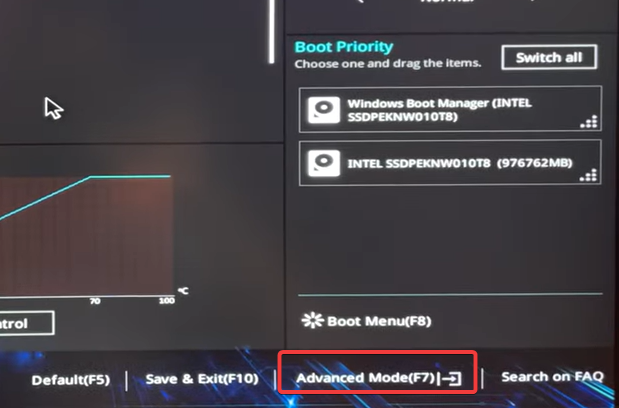
- Kliknij Ai Tweakeri wybierz DOCP od Tuner podkręcania AI Lista rozwijana.

- Na koniec kliknij Wyjście, te Zapisz i zresetuj.

- Podczas uruchamiania systemu DOCP powinien być włączony.
- Pagefile.sys jest ogromny: jak go usunąć lub zmienić rozmiar
- Co to jest QualysAgent.exe i czy należy go odinstalować?
- Czym jest plik Upc.exe i jak naprawić błędy
- 0xcaa70007 Błąd aktywacji Microsoft 365: jak to naprawić
DOCP jest dobry czy zły?
DOCP jest dobry z następujących powodów:
- Zapobiega błędom użytkownika przy wyborze napięcia i prędkości.
- Konfiguracja jest automatyczna zgodnie z wymaganiami sprzętowymi.
- Oferuje lepszą stabilność.
- Wpływa na kontroler pamięci procesora.
Omówiliśmy wiele kwestii przetaktowywania w poprzednich przewodnikach i możesz się o tym dowiedzieć najlepsze narzędzia do podkręcania w naszym obszernym artykule.
To tyle, ile możesz potrzebować wiedzieć o technologii DOCP. Bardzo chcielibyśmy usłyszeć od ciebie, więc skontaktuj się z nami, jeśli masz pytania lub daj nam znać, jeśli pominęliśmy coś w tym przewodniku.
Nadal występują problemy?
SPONSOROWANE
Jeśli powyższe sugestie nie rozwiązały problemu, na komputerze mogą wystąpić poważniejsze problemy z systemem Windows. Sugerujemy wybór rozwiązania typu „wszystko w jednym”, np forteca aby skutecznie rozwiązywać problemy. Po instalacji wystarczy kliknąć Zobacz i napraw przycisk, a następnie naciśnij Rozpocznij naprawę.
![6 najlepszych programów do testów obciążeniowych podkręcania [2021 Guide]](/f/f5b0a5f7b17e8ff4ba37e0c9d5f2d0b8.jpg?width=300&height=460)

![3 najlepsze oprogramowanie do przetaktowywania procesorów Intel [przetestowane]](/f/a24c9ec8165319ee8a5e22ceef3c8c18.png?width=300&height=460)